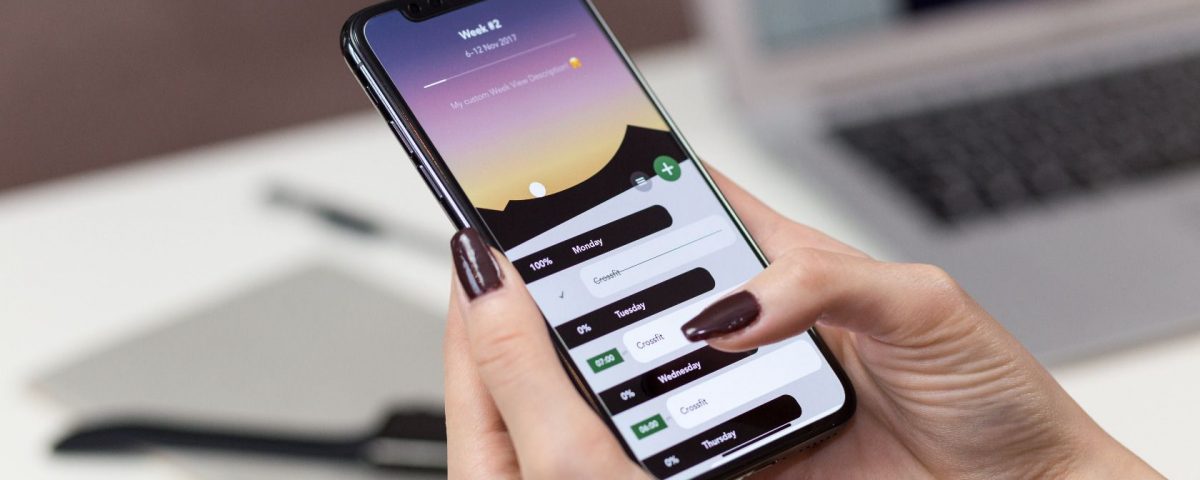Hay innumerables formas de mejorar la funcionalidad y el aspecto de su smartphone. Las aplicaciones de control gestual le permiten controlar su smartphone mediante simples movimientos de la mano o gestos de deslizamiento.
Estas aplicaciones tan útiles facilitan la interacción con el dispositivo. Veamos con detalle las mejores apps de control por gestos para Android.
1. Pantalla de bloqueo por gestos
La aplicación Gesture Lock Screen es una forma práctica de proteger tu dispositivo. Puedes usar letras, formas o firmas como gestos para bloquear y asegurar tu teléfono.
Para configurar la aplicación, se te pedirá que añadas un gesto y un PIN de 4 dígitos. A continuación, tendrás que conceder permisos a los ajustes de accesibilidad y de superposición de pantalla de tu teléfono. Sigue las instrucciones en pantalla para permitir estas solicitudes.
También verás una lista de opciones para personalizar tu experiencia en la pantalla de bloqueo: fondo de pantalla, formatos de fecha y hora, sonidos (incluyendo tonos de llamada personalizados), animaciones (al desbloquear), y mucho más. Esta aplicación tiene incluso una función de «selfie del intruso» que saca una foto de cualquiera que intente iniciar sesión con una contraseña incorrecta.
Por motivos de seguridad, también se puede configurar el gesto de desbloqueo en modo invisible. La aplicación es muy fácil de usar y tiene una interfaz amigable que la hace adecuada incluso para usuarios novatos.
Descárgala: Gesture Lock Screen (gratis, compras dentro de la aplicación disponibles)
2. T Swipe Gestures
T Swipe Gestures es una aplicación que sustituye tu interfaz táctil estándar por una basada en gestos. La aplicación te da más control sobre tu pantalla al permitirte personalizar sus bordes con distintas áreas de deslizamiento (arriba, abajo, izquierda y derecha) y asignar gestos a cualquier acción o acceso directo a la aplicación que elijas. A continuación te explicamos cómo empezar:
- Inicia la aplicación y sigue las instrucciones en pantalla para conceder los permisos necesarios para la accesibilidad.
- A continuación, en la pantalla de la aplicación, pulse sobre Áreas y seleccione una de las opciones que se ofrecen (a la izquierda, por ejemplo).
- En la sección de Generales, active el botón de Activación.
- Desplázate hacia abajo y toca la sección de deslizamiento para abrir las opciones de asignación de gestos de deslizamiento: acción, aplicación o acceso directo.
Por ejemplo, puedes configurar un gesto de deslizamiento en el borde que inicie la aplicación de la cámara o active un acceso directo del dispositivo, como abrir la carpeta de Mensajes.
La barra de herramientas (o barra lateral) es visible en los laterales de la pantalla de tu dispositivo. Sólo tienes que deslizar el dedo por estas «zonas de activación» para activar los iconos y los ajustes que necesites. Puedes ajustar el tamaño de la barra de herramientas junto con su color, alineación, altura y otros ajustes dentro de la aplicación. Además, puedes activar las opciones de sonido y vibración para los gestos de deslizamiento.
Descárgala: T Swipe Gestures (gratis, versión premium disponible)
Pantalla lateral Swiftly Switch es una gran manera de navegar, interactuar y controlar tu dispositivo. La aplicación facilita el acceso a las aplicaciones que utilizas más a menudo añadiéndolas a una pantalla de la barra lateral donde siempre están al alcance de la mano. Es una idea similar a la de los paneles Edge de los teléfonos Samsung.
Puedes activar la barra de herramientas deslizando el dedo hacia la izquierda y personalizarla con una serie de acciones útiles. Desliza el dedo sobre cualquiera de estos elementos para activar la acción asociada.
En la página de inicio, puedes personalizar la configuración de la pantalla de navegación de tu dispositivo. En la pestaña General, puedes configurar algunas acciones rápidas, como el bloqueo de la pantalla, las notificaciones, el acceso a una aplicación abierta recientemente, etc.
Swiftly Switch te permite tener un conjunto de favoritos del Círculo al alcance de tu mano: puedes añadir una selección de aplicaciones, enlaces web, ajustes del sistema o acciones que utilices con frecuencia, y se mostrarán como un semicírculo en el panel lateral. Es una buena manera de acceder rápidamente a las aplicaciones sin tener que abrir el cajón de aplicaciones cada vez, o buscar en las ventanas flotantes.
La barra lateral también admite aplicaciones que aparecen como una cuadrícula completa de iconos o botones. Incluso puedes colocar un acceso directo a tus favoritos de la cuadrícula utilizando la función de acciones rápidas.
Descargar: Pantalla de la barra lateral Swiftly Switch (gratis, versión premium disponible)
4. Gestos de navegación
Con su interfaz simplificada e intuitiva, Navigation Gestures te permite manejar tu smartphone fácilmente mediante una serie de deslizamientos y gestos.
Para configurar la aplicación, sigue los siguientes pasos:
- En primer lugar, debes conceder los permisos de accesibilidad a través de Ajustes > Accesibilidad > Servicios instalados. Activa el botón deslizante junto a la aplicación y toca Permitir en la pantalla de confirmación.
- A continuación, deberás tocar la zona o franja de gestos donde quieras que aparezca la barra de herramientas (a la izquierda, por ejemplo).
- Personaliza los botones para activar acciones o accesos directos del dispositivo. Estos aparecerán en la barra lateral.
- Puedes añadir gestos de deslizar, mantener o una combinación de gestos de deslizar y mantener para cada uno de esos botones para activar las acciones necesarias.
- A continuación, vuelve a la pantalla de la aplicación y activa los botones deslizantes para estas zonas de gestos.
En las secciones Apariencia y Configuración, puedes ajustar la sensibilidad, el tamaño y el color de las zonas izquierda, derecha e inferior de la pantalla de tu dispositivo. También puedes ajustar sus colores según tus preferencias. La versión gratuita de la aplicación está respaldada por anuncios. Para acceder a todas las funciones, puedes optar por una única actualización premium.
Descárgala: Gestos de navegación (gratis, versión premium disponible)
5. Gestos en los bordes
La aplicación Edge Gestures es otra gran forma de configurar el acceso rápido a tus aplicaciones y accesos directos favoritos.
Al igual que las otras aplicaciones de la lista, esta aplicación te permite utilizar los bordes de la pantalla de tu dispositivo como una zona de gestos en la que puedes realizar acciones como abrir aplicaciones o hacer capturas de pantalla. Puedes habilitar gestos personalizados utilizando las tres barras a la vez: la inferior, la derecha y la izquierda.
Para empezar, tendrás que conceder permisos de accesibilidad. Además, puedes añadir diferentes tipos de gestos a los bordes de la pantalla: tocar, tocar dos veces, deslizar, deslizar y mantener, y tirar y deslizar. Para ello, toca el menú inferior para seleccionar Izquierda, Derecha o Abajo y, a continuación, configura los accesos rápidos en la sección Gestos.
Puedes configurar el acceso rápido a los controles de volumen del tono de llamada, el diálogo de encendido, el cambio entre aplicaciones recientes, los ajustes rápidos de las notificaciones, etc. Ajusta la longitud, posición y anchura de la barra de herramientas como quieras.
La aplicación no es gratuita, pero ofrece algunas funciones útiles que puedes utilizar para navegar o controlar tu dispositivo fácilmente. Si eres un usuario de Samsung, tal vez quieras echar un vistazo a estos consejos para navegar y controlar tu dispositivo Samsung Galaxy también.
Descarga: Edge Gestures ($1.50)
Haz que tu teléfono trabaje para ti
Siempre hay razones para ajustar, cambiar y mejorar la experiencia de navegación en tu smartphone. Ya sea para satisfacer tus necesidades personales, o simplemente para mantener las cosas frescas, estas aplicaciones de gestos y navegación deberían ayudarte a hacerlo.
Claro que tienen sus limitaciones. Puede que te lleve un poco de tiempo acostumbrarte a ellas, pero una vez que lo consigas, te ayudarán a controlar tu dispositivo Android fácilmente con unos simples deslizamientos o gestos. Pruébalos todos y te alegrarás de haberlo hecho.
Leer siguiente